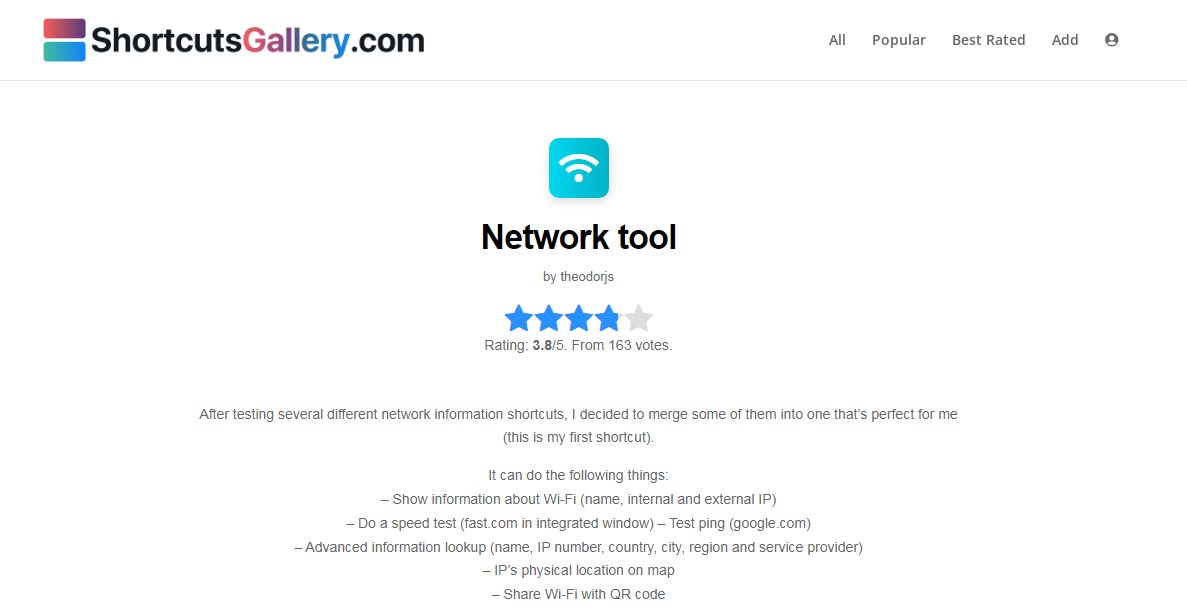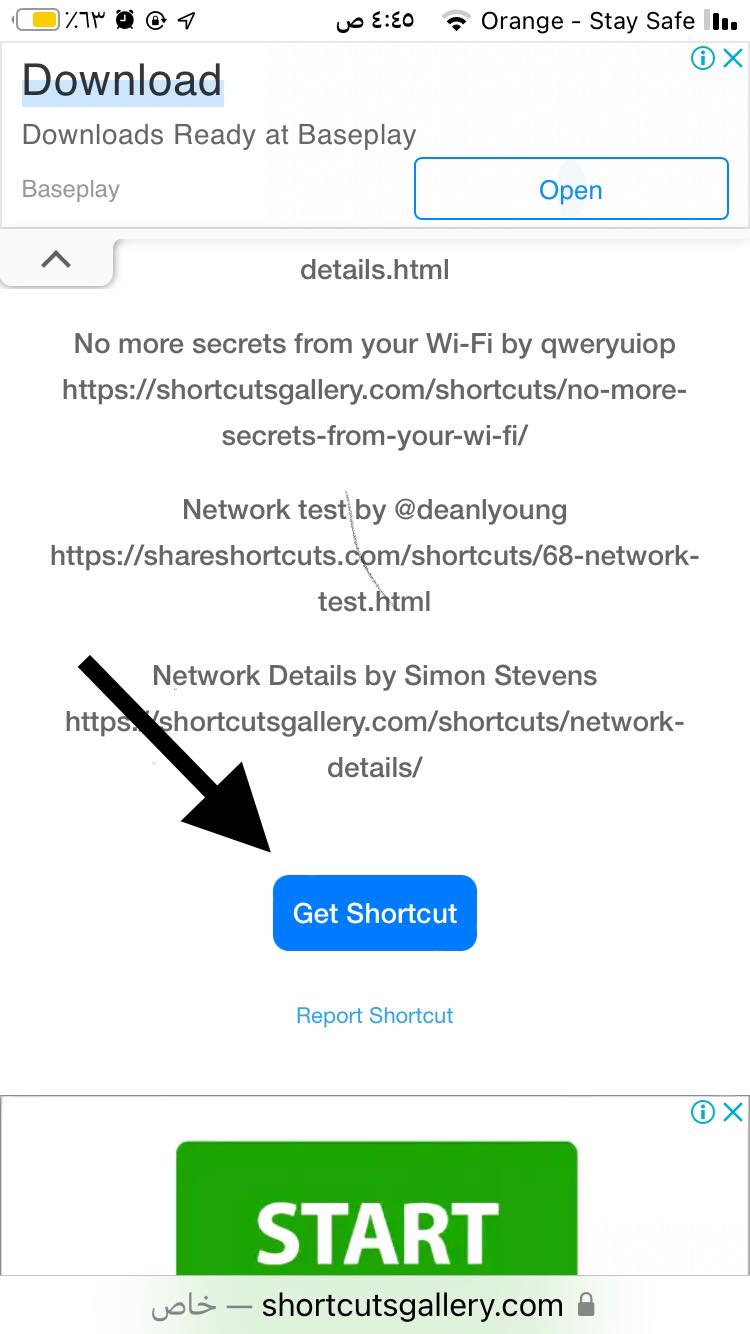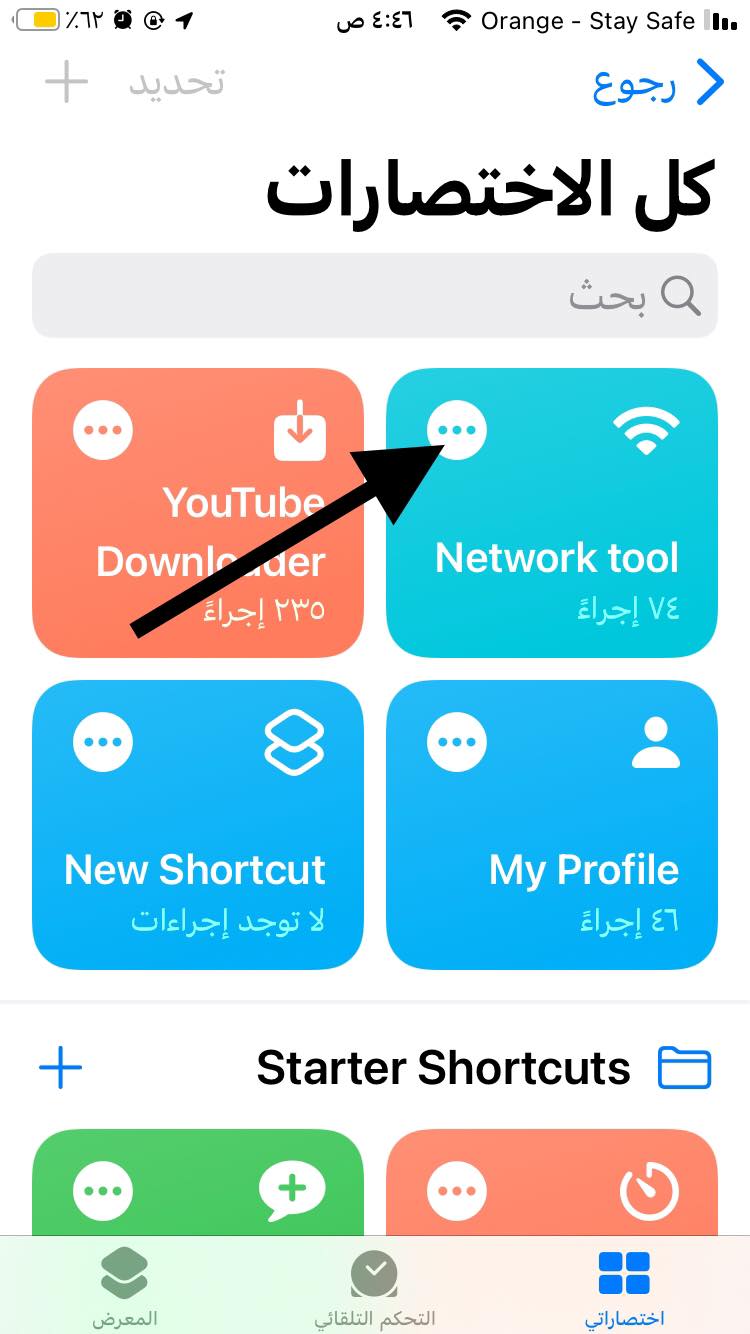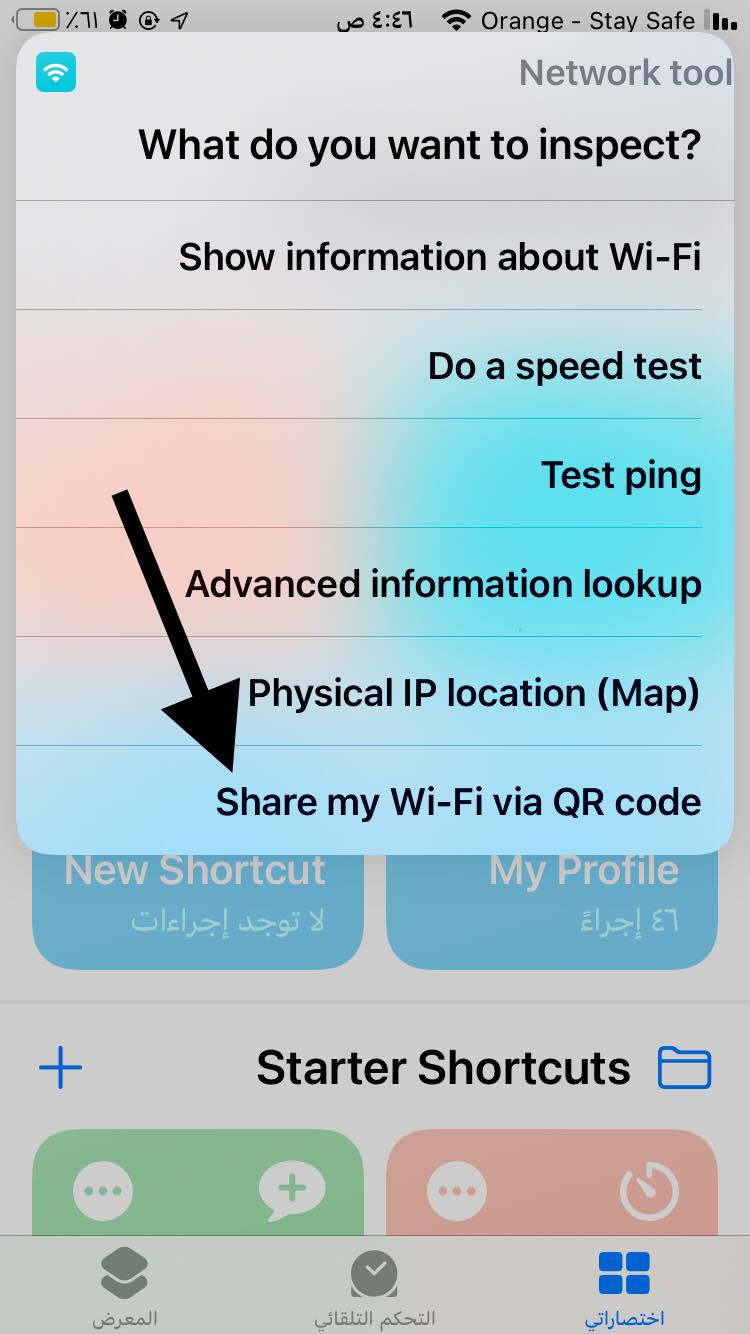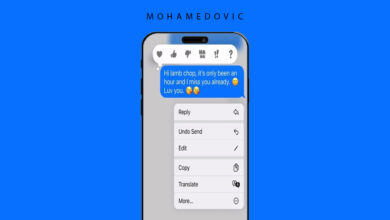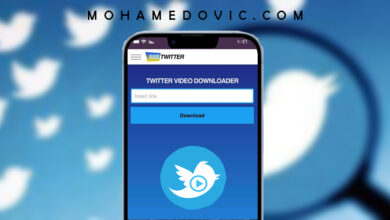ما هي طريقة مشاركة كلمة سر الـ Wi-Fi على الايفون للهواتف الأخرى باستخدام كود QR؟ هنا شرح تفصيلي لكيفية فعل ذلك. حديثنا اليوم موجه لفئة من الأشخاص الذين لديهم واي-فاي، ليس الجميع بالطبع، إنما الذين لديهم Wifi مُغلق بكلمة سر صعبة، قد لا يسير الأمر بهذا النحو، وربما قد لا يكون هذا السبب الذي أنت لأجله تقوم بقراءة هذا المقال، إنما الأكيد أنك بالفعل تواجه مشكلة مع مساعدة الأخرين في الاتصال بشبكة الواي-فاي الخاصة بك، ومن المؤكد أيضاً أن كلمة السر الخاصة بك قد اضطررت أن تجعلها صعبة للحصول على الأمان اللازم والحماية من السارقين.
فهل أنت تواجه حقاً إحدى المشكلات السابقة؟ وهناك إلى جانب تلك المشاكل مشكلة أخرى وهي كثرة طالبي كلمة سر الواي-فاي الخاصة بك؟ فإذا كنت مستخدم لإحدى أجهزة Apple (آيفون أو أيباد) فبالتأكيد هذا الدليل سوف يكون مفيد إليك، فسوف نتحدث سوياً عن كيفية مشاركة كلمة سر الواي-فاي عن طريق QR Code في الايفون، هيا نبدأ!
بدون تطبيقات، مشاركة الواي-فاي على الايفون ممكنة!
لا أحد يمكنه إنكار أن إذا أخذنا الحديث إلى مقارنة بين نظامي التشغيل الأشهر للهواتف التابع لجوجل أو iOS من آبل لأجهزة الآيفون، وإذا كان خصصنا الحديث أكثر ليكون عن المميزات والإضافات الغير معتادة، فسوف نجد أن Google تسبق دائماً بخطوة عن نظام تشغيل أجهزة آبل، ثم تأتي الثانية بعد مرور فترة أخرى تُضيف تلك المميزات ربما بشكل مختلف بعض الشيء، ولكن هذا الأمر يحدث مع كثير من الإضافات المختلفة، فمثلاً هناك:
- الويدجت: تلك النوافذ المختصرة عن التطبيقات والأدوات المختلفة التي تُضاف إلى شاشة الهاتف الرئيسية لكي تصل بشكل أسرع لهم، قد أُضيفت من فترة كبيرة للغاية إلى الأندرويد، والآن نراها لأول مرة في نظام تشغيل iOS 15 وهي تسير بنحو جيد!
- نوافذ تطبيقات قابلة للتغيير في الحجم: نعم، فإننا في انتظار تلك الميزة الرائعة في iOS 16 والتي بالمناسبة قد شاهدناها سابقاً في Android في إحدى الإصدارات القديمة، والآن تقوم آبل بإضافتها أخيراً لأجهزة الأيباد فقط.
- اتجاهات الدراجات في تطبيق الخرائط: وهي وضعية يتم تفعيلها لكي تقوم الخريطة بتوضيح الطرق للوصول لنقطة معينة على أن تكون تلك الطرق مناسبة لقيادة الدارجات فبالتأكيد الأمر يختلف كثيراً من دراجة إلى سيارة إذا تحدثنا عن الطرق المسلوكة.
- مكتبة التطبيقات: بما أن الشاشة الرئيسية لأي آيفون أصبحت تحتوي على الويدجت إلى جانب التطبيقات والألعاب مثلما في الأندرويد، قد أُضيفت مؤخراً صفحة مكتبة التطبيقات التي تشبه كثيراً درج التطبيقات الموجود في أي هاتف Android، سوف تجد بها جميع تطبيقاتك فقط مقسمة إلى مجموعات على حسب تصنيف كل تطبيق.
بالتأكيد، تلك ليست كل الإضافات التي شُفت من الأندرويد وأُضيفت في تحديث من تحديثات نظام iOS، فنحن قمنا في حديثنا عند ذكر بعض الأمثلة بمراعاة الفترة الزمنية وذكرنا الأمور المنسوخة بشكل مختلف بالطبع مؤخراً، أي من فترة وجيزة وليس من أعوام عديدة! وواحدة من تلك الإضافات التي تحدثنا عن القليل منها اليوم هي كيفية مشاركة كلمة سر الواي-فاي عن طريق QR Code في الايفون، الأمر من فترة كبيرة متاح لمستخدمي الأندرويد، أنا شخصياً كمستخدم لإحدى الهواتف التي تعمل بهذا النظام قد قمت بمشاركة كلمة سر العديد من شبكات Wifi عن طريق تلك الوسيلة البسيطة للغاية المدمجة مع النظام، مع الآيفون أيضاً لن تحتاج إلا تطبيق الاختصارات.
ما هو تطبيق الاختصارات بنظام iOS؟
تطبيق الاختصارات هو عبارة عن أداة بسيطة قد أضافتها آبل إلى أحد تحديثاتها مؤخراً وهي في الحقيقة مفيدة للغاية إن فكرنا قليلاً في المهام التي تقوم بها، هذا التطبيق في الأساس عبارة عن واجهة أساسية تقوم بها بإضافة أزرار أو نوافذ تقوم بالضغط عليها تمثل اختصارات لمهام عديدة تقوم بها في يومك عن طريق الهاتف، وبدلاً من أن تقوم بها كل يوم في نفس التوقيت بنفس الخطوات، تقوم فقط بالتوجه لتطبيق الاختصارات وبعدها تضغط فقط على تلك النافذة ثم يقوم الهاتف تلقائياً بالضغط بتنفيذ المهمة بدون الحاجة لخطوات، هناك أمثلة عديدة عن تلك الاختصارات، مثلاً:
- هناك مثلاً اختصار بالضغط عليه يقوم بإظهار بطاقة تعريفية لمستخدم الهاتف، والتي يمكنك مشاركتها مع الأصدقاء عن طريق تطبيق الاختصارات أيضاً.
- هناك اختصار أيضاً يمكنك الحصول عليه يقوم بتحميل مقاطع فيديو اليوتيوب التي قمت بنسخ الرابط الخاص بها فقط عن طريق الدخول للتطبيق ومن ثم الضغط على الاختصار.
- هناك اختصارات يمكنك الحصول عليها لمساعدتك في صباح كل يوم، اختصار منهم مثلاً تقوم بالضغط عليه لكي يبدأ عد تنازلي لوقت احتساء القهوة، كما هناك اختصار أخر لبدء نفس العد التنازلي ولكن لغسيل أسنانك، هناك اختصار بالضغط عليه يقوم بمساعدتك بشرب كمية معينة من الماء إلى أن تصل إلى المقدار المفيد!
- مجموعة أخرى من الاختصارات تساعدك على إتمام بعض المهام بشكل سريع مثل إرسال بريد إلكتروني سريعاً، القيام باتصال سريع، تشغيل تلفاز آبل، مشاركة موقعك، بدء وقت العمل، التعرف على الأغنية التي تستمع إليها عن طريق Shazam!
تلك بالطبع ليست جميع الاختصارات المتوفرة على هذا التطبيق التابع لحزمة تطبيقات النظام الخاصة بأي أو إس، بل هناك الكثير من الاختصارات الأخرى التي يمكنك الحصول عليها للوصول في النهاية إلى تجربة مليئة بالمهمات السهلة دون الحاجة للقيام بأكثر من خطوة لتصل في النهاية إلى إنجازها، ومن هذه الاختصارات، اختصار Network Tool الذي سوف نستخدمه في دليلنا هذا لكي نقوم بتوليد QR Code للتعرف على الرقم السري لشبكة الواي-فاي، لنبدأ إذاً بتعريف هذا الاختصار الرائع!
مشاركة كلمة سر Wi-Fi عن طريق QR Code في الايفون
اختصار Network Tool أحد الاختصارات المميزة حقيقاً التي لابد أن تكون ضمن قائمة الاختصارت في واجهة التطبيق المخصص لهم الذي تحدثنا عنه بالفقرة السابقة بهاتفك الآيفون، وهي اختصار غير رسمي لا يمكنك الحصول عليه من معرض الاختصارات الرسمي بالتطبيق، ولكن هو متوافر بالفعل على موقع shortcutsgallery الرائع والذي به العديد من الاختصارات الأخرى المختلفة، لابد أن تُلقي نظرة بهذا الموقع! وفي الحقيقة، اختصار Network Tool لا يقوم فقط بمشاركة كلمة السر عن طريق كود QR، ولكنه يقوم بالعديد من المهام الأخرى بخصوص الواي-فاي، منها:
- إظهار معلومات عن الشبكة مثل عنوان IP أو اسم الواي-فاي بسهولة.
- اختبار سرعة اتصال الإنترنت.
- إظهار موقع شبكة الانترنت الخاصة بك على الخريطة.
- وأخيراً إنشاء كود QR يظهر الرقم السري الخاص بالواي-فاي، وإليك خطوات القيام بذلك.
خطوات مشاركة كلمة السر عن طريق كود QR:
- تأكد في البداية من تحميل الاختصار من الرابط المشار إليه بالفقرة السابقة للخطوات عن طريق الضغط على زر Get Shortcut.
- بعد انتهاء عملية تحميل الاختصار على الآيفون، قم بالدخول إلى التطبيق بعد ذلك.
- من تطبيق الاختصارات، قم من واجهة الاختصارات بالضغط على Network Tool.
- من القائمة التي سوف تظهر إليك، قم بالضغط على زر المشاركة المشار إليه بالصورة التالية.
- بمجرد الضغط على الزر سوف يظهر إليك الكود.
الخاتمة
هكذا بالفعل قد وصلنا لنهاية دليلنا اليوم، لا شيء أخر قد يُقال، تقريباً قد تحدثنا عن كل شيء قد يختص بهذا الاختصار الرائع وتطبيق الاختصارات الذي يعتبر أحد أفضل إضافات نظام الآيفون! إذا واجهتك أي مشكلة فقط اتركها لنا في تعليق وسوف يتم الرد عليك بأقرب وقت.